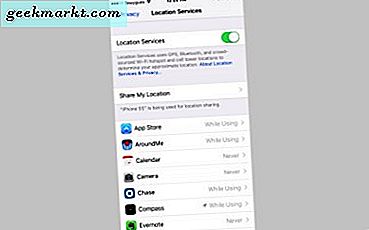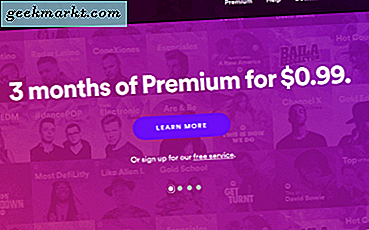Teknolojideki ve cihazlardaki son trendlerin hiçbiri, akıllı hoparlör gibi popülerlikten yoksun bırakılmadı. Görünüşe göre herkes, tüketicilere akıllı bir hoparlör satmaya, müzik çalmaya, bilgi aramaya, haberleri ve hava durumunu bildirmeye ve hatta sizin için alışveriş yapmaya odaklanmış görünüyor. Akıllı hoparlörler evinizi her zaman aktif, her zaman dinleyen bir hoparlörle güçlendirmek için örgü ağı ve kişisel asistan AI teknolojisini kullanır. Birçokları için akıllı hoparlörler, fiziksel nesnelerin birbirine bağlanması için kablosuz ağları kullanan “Nesnelerin İnterneti” ne ilk girişidir. Bu sayede çevrenizdeki alanın tüm yönlerini kontrol etmek için kullanılabilecek bir cihaz ve nesne ağı oluşturulabilir. Bu akıllı ev cihazlarının çoğunun etrafındaki nesneleri kontrol edebilmesi, kullanıcıların fiziksel anahtarları veya uzaktan kumandaları kullanmak zorunda kalmadan televizyonlarımızdaki ışıkları açıp kapatmasına veya Netflix'i yayınlamasına olanak tanır.
Tabii ki, bu akıllı hoparlörlerle ilgili sorun, her şirketin kendi platformunu oluşturmaya odaklanmış görünmesidir. Amazon'un Alexa destekli hoparlörü, Amazon Echo, ilk önce işleri başlattı, ancak o zamandan beri, Google'ın kendi Ev konuşmacısı, Lenovo'nun Alexa tabanlı Akıllı Asistan konuşmacısı ve hatta Apple'ın kendi gelecekteki HomePod'u, görünmeyen cihazlar ile pazarı doldurdu. birbirleriyle iyi etkileşime girer. Tüketici olarak, özellikle Apple'ın pazara Siri tabanlı bir seçenekle girdiği, hangi cihazın seçileceği konusunda zor bir seçim olabilir. HomePod bir Amazon Echo'yu neredeyse iki katına çıkarır ve HomePod, Amazon'un kendi cihazı üzerinde neredeyse geliştirilmiş hoparlörlere sahip olurken, bazı tüketiciler için Amazon'un Echo'su satın alma hakkına sahip olduğunda Apple ürünlerine sadık kalmaz. şimdi.

Echo ve Alexa ekosistemini satın aldıysanız, ancak öncelikle iTunes veya Apple Music'i kullanarak şarkı ve çalma listelerinizin kütüphanesini barındırıyorsanız, şansınız kalmaz. Kütüphanenizi istediğiniz zaman oynayabilmeniz için birkaç farklı seçeneğimiz var. Bu nedenle, ister iPod'un ön plana çıkmasını izleyen on yıldan fazla bir süre boyunca iTunes satın alımları ve CD ripleri bir kütüphane oluşturmuş olun, isterse de Apple'ın kendi akış hizmetini kullanarak müziğinizi yayınlıyor olun, bunlar Apple tabanlı kitaplığınızı oynatmanın en iyi yollarıdır. Amazon Echo ile şarkıların.
İTunes Kitaplığınızı Çalma
Bilgisayarlarımızda ve iPhone'larımızda depolanan yerel müzik koleksiyonlarına sahip olan okuyucular için, müzik koleksiyonunuzu Amazon Echo'unuz üzerinden yerel olarak çalabilmek, bu konuşmacının en önemli özelliklerinden biri olabilir. Sesinizle bir şarkı talep etme ve bunu otomatik olarak çalmanın duyma yeteneği gerçekten büyülüdür. Ne yazık ki, Apple ve Amazon mutlaka birbirleriyle iyi oynamıyorlar - en azından kutudan değil. Kitaplığınız iPhone, Mac veya PC'nizde oturuyor olsa da, Echo'unuz koleksiyonunuzu sonuna kadar hiç bitmeden koleksiyonu bulamıyor. İTunes arşivinizi kablosuz olarak Echo'unuz üzerinden çalmak için birkaç farklı seçeneğiniz var. İşte nasıl yapılacağı.
Bluetooth üzerinden oynamak
Bulut oynatmanın karşılaştığı zorluklar ve iTunes arşivinizi aşağıdaki Alexa cihazlarınızla senkronize ederken daha fazla konuşacağız, ancak önce, 2018'de iTunes arşivinizi kullanmanın en kolay yolundan (ve ek olarak, iPhone'unuzdan) daha fazla stres çekmemiz gerekiyor. ya da Apple Music yüklü Android telefon) Alexa'yla birlikte, nefret etmeyi seven klasik kablosuz standartlara güvenerek: Bluetooth. Evet, Amazon Echo'nuz öncelikli olarak sorularınızı ve taleplerinizi yanıtlamak üzere tasarlanmış akıllı bir hoparlör olarak kullanılırken, Echo neredeyse tüm modern cihazlardan ses iletebilen ve çalabilen bir Bluetooth hoparlör işleviyle daha geleneksel ünitelerle çift görevi üstlenir. Cihazlarınızı Amazon Echo'nuzla eşleştirmenin yolu.

İOS veya Android cihazınızda, telefonunuzun ayarlarına gidin. İOS için, Ayarlar menüsü ana ekranınızda bulunur; Android için, Ayarlar menüsünüze cihazınızdaki uygulama çekmecesi üzerinden veya bildirim tepsinizin üstünde tutulan kısayollara erişerek erişebilirsiniz. Ayarlarınızın içinde, Bluetooth menüsünü aramak isteyeceksiniz. İOS'ta, cihazınızın bağlantılar alanında, ayar menünüzün en üstünde yer alır. Android'de, “Kablosuz ve Ağlar” bölümünde de en üstte yer alıyor. Ayarlar menünüzün tam görünümü telefonunuzdaki Android sürümünün yanı sıra üreticinizin yazılımı için geçerli olduğu deriden farklı olabilir, ancak genel olarak ekranınızın üst kısmına yakın bir yerde bulunmalıdır.

Telefonunuzdaki Bluetooth'un içinde, cihazınızın Bluetooth özelliklerinin etkin olduğundan emin olun. Aktif olduktan sonra, Echo'yu otomatik olarak eşleştirme için kullanılabilir durumda görmelisiniz. Tipik olarak isim, sahip olduğunuz Echo'nun çeşitliliğine (geleneksel bir Echo veya Dot veya Tap) bağlı olacaktır. Herhangi bir Bluetooth cihazında olduğu gibi, cihazları birlikte eşleştirmek için seçim üzerine dokunun. Alexa, cihazınızın eşleştirildiğini bildirmek için bir ses ipucu oluşturacak ve telefonunuzdaki Bluetooth simgesi, yeni bir cihaza bağlı olduğunuzu göstermek için değişecektir. Bundan sonra, belirli şarkıları çalmak için Alexa'yı etkinleştiremeyeceğiniz halde, telefonunuzu doğrudan cihazınızdan Echo'ya müzik çalmak için kullanabilirsiniz. Bununla birlikte, sesinizi duraklatma, sonraki, önceki ve oynatma dahil olmak üzere temel oynatma komutları için kullanabilirsiniz.
Ve elbette, Bluetooth özellikli herhangi bir cihazın Yankı için de desteği vardır, bu nedenle medya oynatmak için PC'nizi veya Mac'inizi Yankı, Yankı Nokta veya Yankı Dokuna bağlamayı tercih ederseniz, yapmanız gereken tek şey Bluetooth üzerinden cihaz Windows 10 veya MacOS'ta.

Bir Sonos Bir Hoparlör Kullanma
Birkaç kullanıcının, sahip oldukları Amazon Echo ürününün üzerine ek bir hoparlör satın almak ve satın almak isteyeceklerini kabul edeceğiz. Ama eğer iTunes arşivinizi Amazon Echo'unuz üzerinden kontrol edebilen kullanıcılardan biri iseniz, Sonos'u kullanarak bunu yapabilirsiniz. Popüler hoparlör şirketini tanıyanlar için, Sonos akıllı hoparlör pazarına öncülük etmeyi başardı, akıllı telefon veya bilgisayardan web'e bağlanan bir dizi hoparlör ve bir ağ üzerinden çoklu oda dinleme için birbirlerine bağlanan bir dizi hoparlör yarattı. Geçtiğimiz yıl, Sonos en yeni ürününü nihayet duyurdu: Sonos One, altı yerleşik mikrofonlu akıllı bir hoparlörün yanı sıra ses kalitesini ve Sonos'un özelliklerini çok iyi korudu. üretmek için bilinen.

Sonos One, temel olarak, Amazon Echo'nun çok daha iyi bir versiyonu, mükemmel ses kalitesi, çok sayıda servis desteği ve hatta bu yıl için söz verilen Google Asistan desteğiyle. Ne yazık ki, aynı zamanda 200 $, ikinci-gen Echo üzerinde 100 dolarlık bir fiyat artışı, bunu zaten satın almış ya da Echo'larını armağan etmiş ve iTunes kütüphanesiyle kullanmak isteyen insanlar için bir marş yapamaz. Tabii ki, bir Amazon Echo satın almak için pazarda iseniz, ve öncelikle iTunes arşivinizi kullanarak müzik çalmak istiyorsanız, Sonos One daha iyi satın alma. Üç nedeni şu şekilde özetleyelim:
- İlk olarak, Sonos One'ın tam Alexa desteği vardır (Alexa becerisini cihaza ekledikten sonra), ancak Sonos'un kendi mobil uygulamasıyla da senkronize edilir. Bu, iOS veya Android cihazınızda Sonos uygulamasını indirebileceğiniz, Apple Müzik'i Sonos hesabınıza bağlayabileceğiniz ve oynatmaya başlamak için hazır olduğunuz anlamına gelir. Sonos'un kendisinde oynatmayı başlatmanız gerekecek, ancak müzik çalındığında, yürütme kontrolleri için Alexa'yı (tıpkı Bluetooth gibi) ve bonus olarak, o anda çalmakta olan şarkıyı tanımlamak için kullanabilirsiniz.
- İkincisi, Ses kalitesi, Sonos Bir'de Echo'ya kıyasla iyileştirildi. Akıllı hoparlörü düzenli olarak ve öncelikli olarak müzik dinlemenin bir yolu olarak kullanmak istiyorsanız, ana hoparlörü olarak kullanmak üzere bir tane daha seçebilir ve bu da size daha iyi ses kalitesi ve Echo üzerinden geliştirilmiş özellikler kazandıracaktır.
- Üçüncü ve son olarak, Sonos One, 2018 yılının Temmuz ayında Airplay 2 desteğini kazanıyor, ancak yazım aşamasında, henüz platforma ulaşmadı. Airplay 2 desteği, Amazon teknolojinizi ve Apple Müzik kütüphanenizi daha önce hiç olmadığı kadar yaklaştırmaya yardımcı olacak Alexa entegrasyonunu içerecek.

Tekrar etmek gerekirse, Amazon Echo veya Echo Dot'u değiştirmek için ilave 200 ABD doları karşılığında yepyeni bir akıllı hoparlör satın almak, herkesin satın almayı seçmesi gereken bir seçenek olarak ele alınmamalıdır; bunun yerine, kullanıcıların Apple Müzik ve iTunes'u tek bir pakette destekleyen, Alexa etkin, Yankı benzeri bir cihaz almaları için ideal bir yol olması gerekiyordu. Sonos One, herkese hitap edecek bir seçenek değil, ancak bir tane seçmeyi başarabilirseniz, kesinlikle tavsiye ediyoruz.
Bulut aracılığıyla Yerel Müzik Çalmak
Bu, iTunes arşivinizi Apple Music abonelerini bir kenara koymanın ideal yoluydu. Büyük ve küratörlüğünde bir iTunes arşivine sahip olan herkes, şarkılarını Amazon'un kendi bulut sunucularına yüklemek için yılda yalnızca 24.99 ABD doları ödeyebildi. Amazon tarafından sağlanan alandan yararlanmanızı sağladı ve Alexa'dan en sevdiğiniz şarkıları ve sanatçıları çalmasını istemenizi kolaylaştırdı. Maalesef, Amazon 2017'nin sonunda Amazon Cloud Locker hizmetini bırakacaklarını açıkladı. Yeni kullanıcılar 15 Ocak 2018'e kadar kabul edildi, ancak şu anda Amazon Müzik'e kaydolan herkes müziklerini servise yüklemeyecek. Dahası, Amazon'un bulut hizmetine yüklenen müziği olan herkes, Ocak 2019'a kadar yalnızca kitaplıklarına erişebilecek ve ardından da onların bulut kitaplıklarına erişimini kaybedecek.

Amazon Cloud Locker'ın müzik bölümünün kapanması, Amazon Echo'yu özellikle yerel müziklerin geniş çeşitliliğine sahip olanları için sinir bozucu bir yere bırakır. Apple Müzik gibi ücretli bir hizmetten geliyorsanız, özellikle kendi müzik akışı hizmetlerini taşıdıkları için, Spotify'a destek sağladığından, kitaplığınızın Amazon'un kendi ürünleriyle iyi uyum sağlayamayacağını tahmin etmek kolaydır. Ne yazık ki, yerel müzik kullanıcıları şanssız görünüyorlar - ya da eğer Alexa'mızda müzik çalmanızı kolaylaştıran bir Alexa becerisine sahip olan favori bulut platformlarımızdan biri olmasaydı.
Plex, herhangi bir yerde ve her yerde yayınlanmak üzere oluşturulan yerel tabanlı bir medya kütüphanesi kurmak isteyen herkes için tercih edilen platformlardan biri olarak bilinir. Mükemmel bir platform ya da Alexa ile mükemmel bir eşleşme değil, ancak Plex'in iTunes kullanıcıları için daha önce önerdiğimiz eski Amazon bulut servisini ne kadar iyi kopyalayabileceğine şaşıracaksınız. İlk önce müzik depolama alanınız için Plex'in nasıl ayarlanacağını açıklamaya başlamadan önce, Plex'in yerel kütüphaneniz için bir bulut hizmeti sunması için gereken sınırlar ve beceriler hakkında bilmeniz gereken birkaç şey vardır:

- Plex yerel bir Amazon müzik çaları değildir (şimdi sadece akış hizmetiyle sınırlıdır), bu nedenle daha yavaş bağlantı süreleriyle uğraşmak zorunda kalabilirsiniz.
- Bir Plex sunucusundan müzik çalmak için “Plex sor” komutunu “Alexa, Plex'e sor…” veya “Alexa, Plex'e söyle…” komutunu kullanmalısınız.
- Aynı şekilde, Plex varsayılan müzik servisi olarak ayarlanamaz.
- Medya sunucunuzu kurmak için 7/24 çalıştırabilen bir bilgisayara sahip olmanız veya bilgisayarınızın kapandığında veya hazırda bekletme modundayken ağınıza bağlanmayan bir bilgisayara sahip olmanız gerekir.
- Müziğinizi yalnızca bir defada bir Echo cihazında dinleyebilirsiniz.
Bu çeşitli sınırlamalarla uğraştığınızı varsayarsak, Plex müziğiniz için harika bir hizmettir ve Plex'in bunu kullanması için tek bir kuruş ödemek zorunda kalmazsınız. Başlamak için Plex'in web sitesindeki bir Plex hesabına kaydolun ve ardından Plex Media Server uygulamasını bilgisayarınıza indirin. İdeal olarak, sunucunun arka planda çalışmasını sağlayan ikincil bir bilgisayar en iyi bahistir. Ebay'ın ucuz PC'lerini, büyük sabit diskleri olan 100 $ ile 150 dolar arasında bir fiyattan alabilir ve normal PC'nizi sürekli olarak arka planda çalışmasına gerek kalmadan arka planda sessizce çalışmaya devam etmenizi kolaylaştırabilirsiniz. Alternatif olarak, normal gündelik bilgisayarınızı kullanabilirsiniz, ancak unutmayın, eğer bir dizüstü bilgisayar ise, kapağı kapattığınızda veya uyku moduna geçtiğinde çevrimdışı olacaktır. Bilgisayarınız çevrimdışıysa, medya hizmetiniz de öyle olacaktır.

Bilgisayarınız seçildiğinde, sunucunuz indirildiyse ve hesap kurulumunuzda, sunucuyu kurmayı bitirmek için Plex içindeki yükleme işlemini takip edin. İçeriği karşıya yükleyebileceğiniz bir klasör seçip o klasöre yerleştirilen her şeyin otomatik olarak yükleneceğini seçersiniz. Bilgisayar kütüphanesini kullanıyorsanız, iTunes arşiviniz açıksa, iTunes arşivinizi seçmek, buradan gitmek için akıllıca bir yoldur. Medyanızın bulunduğu klasörü seçtikten sonra Plex'i yenilediğinizden emin olun. Bulut sunucunuzu test etmek ve her şeyin düzgün çalıştığından emin olmak için, mobil uygulamayı telefonunuza indirin veya her şeyin senkronize edilip edilmediğini görmek için sunucunuzu bilgisayar tarayıcınızda kontrol edin. Burada yükleme olmadığını unutmayın: Plex, medya sunucunuz olarak seçtiğiniz bilgisayardan doğrudan oynatılacaktır. Bu, bulut yüklemeleri için beklemenin olmadığı anlamına gelir, ancak aynı zamanda PC'nin düzgün çalışması için uyanık ve uyanık olması gerektiği anlamına gelir.

Şimdi bu Plex ayarlandı, düzgün çalışması için Alexa ile eşleştirmeniz gerekir. Öncelikle, Plex ayarlarınıza dalın ve sunucunuzda Uzaktan Erişim'in etkinleştirildiğinden emin olun (varsayılan olarak, olması gerekir). Daha sonra, web veya Alexa mobil uygulamasını kullanarak, Amazon Echo'nuzdaki Plex Alexa becerisini bulun ve kurun ve Plex hesabınızı kullanarak oturum açın. PC'nizi yetkilendirin, sonra Echo'unuza gidin. Alexa'ya şunu belirtin: “Alexa, sunucumu değiştirmek için Plex'e sorun.” İlk sunucunuzu kurduğunuz ve bu nedenle hesabınıza yalnızca bir tane sunucu seçtiğiniz için, Amazon ve Plex medya sunucunuzu otomatik olarak seçecektir.
Echo'nuz ile Plex kurulumunu bitirmek için son bir (ve isteğe bağlı) adım var. Alexa için sesli komutlar için Echo'yu kullanırsanız, ancak daha iyi bir oynatım için başka bir yerde bulunan birincil hoparlörü kullanırsanız, Alexa'yı sorarak “Alexa, Plex'e oynatıcımı değiştirmesini isteyin” diyerek, bu hoparlörde Plex aracılığıyla medya oynatmayı otomatik olarak etkinleştirebilirsiniz. Daha önce hesabınızla kurulmuş olan mevcut oyuncularınızı listeleyin ve oynatmak için hangisini kullanmak istediğinizi seçebilirsiniz. Echo'unuzda bir varsayılan oynatıcı seçmezseniz, Echo'nun hoparlörü birincil dinleme cihazınız olarak kullanılacaktır.

Plex'in ses komutlarının kullanımı kolaydır ve kullanıcıların buradan seçebilecekleri eksiksiz bir listeye sahiptir. Bazı temel önerileri arıyorsanız, burada sesli komutlarınızı senkronize etmek için kullanmanız gerekenleri burada bulabilirsiniz. Her komuttan önce “Ask Plex” kullanmayı unutmayın.
- Müzik çalma (sanatçı)
- Şarkıyı çal (şarkı adı)
- Çalma listesini karıştır (çalma listesi adı)
- Albümü çal (albüm adı)
- Biraz müzik çal
Müzik çalmaya başladıktan sonra, temel “İleri”, “Önceki” ve oynatma kontrollerini istediğiniz gibi kullanabilirsiniz, hepsi “Plex'e Sor” demeye gerek kalmadan. Plex tabanlı olmayan Alexa komutlarının tam listesine göz atın. -music komutları, burada ve iki ürünün birlikte olabildiğince güçlü çalışmasını sağlamak için Plex'in tam Alexa destek sayfasını ziyaret edin. Plex, Amazon'un kendi bulut dolabı servisi için mükemmel bir yedek değil, ama artık iTunes arşivleri için temel bir medya sunucusu kurmayı isteyen herkes için artık iyi bir seçenek değil. Plex'in Alexa becerisi ile Amazon Müzik veya Spotify'ı kullanmak kadar hızlı ve duyarlı olmayacağını unutmayın.
Apple Müzik'ten Çalma (Akış)
Maalesef, şu an itibariyle, Echo'nuzun ve Apple Müzik hesaplarınızın, get-go sağdan standart destek olan Alexa ve Spotify ile aynı şekilde etkileşime girmesinin bir yolu yoktur. Apple Müzik kütüphanenizi Echo'unuza bağlamak istiyorsanız (ve akıllı hoparlörü Sonos One'a yükseltmek istemiyorsanız), iOS veya Android cihazınızı yukarıda açıklandığı gibi Echo'nun Bluetooth'una bağlamanız gerekir. . Cihazınızı Echo'ya bağladıktan sonra, temel komutları kullanarak istediğiniz tüm sesleri aktarabilirsiniz, ancak Alexa sizin adlarınızla adlarını siz yazdıkça otomatik olarak çalamaz. Aynı şey, maalesef, iTunes kullanıcılarının Plex'in medya sunucusu yeteneklerinden ücretsiz olarak kitaplıklarını yayınlamaktan daha basit bir yol arayan 50.000 bedava şarkı yüklemesi sunmasıyla da aynı şey geçerli. Yerel kitaplığınız için Google Play Müzik'e geçmeye karar verirseniz, ikisini birlikte kullanma konusunda burada tam bir kılavuzumuz olur.
Akış hizmetlerine geçiş yapmak istiyorsanız, Echo ve Alexa hem Spotify hem de Amazon'un kendi müzik abonelik hizmetiyle iyi bir performans sergiliyor. Bir Prime abonesiyseniz, Amazon'un kendi hizmetini ayda sadece 7, 99 ABD doları karşılığında alabilir, bu da hem Apple Müzik hem de Spotify'a göre karşılaştırılabilir bir akış kitaplığı sunar. Prime olmayan aboneler, Amazon'un hizmetini standart Spotify hesabıyla aynı fiyattan 9, 99 ABD doları karşılığında alabilir. Spotify ayrıca, aktif üniversite öğrencisi e-postaları olanlara ve reklamlarla ve sınırlamalarla desteklenen ücretsiz bir katmana yönelik olarak aylık 4, 99 ABD doları tutarında bir plana sahiptir.

Son olarak, Amazon Prime aboneleri için, Apple Music, Spotify ve Amazon'un kendi ücretli müzik hizmetlerinin sunduğu, ücretsiz olarak sunulan 35 ila 40 milyondan çok daha düşük bir fiyata sahip iki milyon şarkıdan oluşan bir koleksiyon bulabilirsiniz. . Açıkçası, bir ton müzik eksik, ancak aboneliğinize dahil olduğu için, kontrol etmemek için bir sebep yok. Bununla ilgili daha fazla bilgiyi burada bulabilirsiniz.
***
Amazon'un Echo hoparlörü, önde gelen bir ses kontrol sistemi ile piyasadaki ilk büyük akıllı hoparlör oldu ve hem Google'ın Ev konuşmacısı hem de Apple'ın önümüzdeki HomePod'undan gelen rekabete rağmen, Amazon, izleyicileri üzerinde güçlü bir duruş elde etmeyi başardı. Plex sunucunuzu kurmak için biraz çaba harcadığınızda, Echo'nuz ve iTunes Kitaplığınız, ana bilgisayarınızın arka planda çalışmasını sağlamak için Alexa'ya belirli şarkıları ve sanatçıları çalması için bile, barış içinde bir arada var olabilir. Ve Plex'i yerel kitaplığınızı bir hoparlör olarak Echo'yu bir Bluetooth hoparlör olarak kullanmak için bir sunucu olarak kurmak istemiyorsanız bile şarkıları atlamak için sesli komutları kontrol etmenizi sağlar.
Yankı artık piyasada yalnız olmayabilir, ancak geniş bir bulut tabanlı akış sistemi desteğiyle, Spotify'ın Alexa'ya erişmesine izin vermenin yanı sıra, bugün hala satışa sunulan en gelişmiş cihazlardan biri. Ve iTunes arşivinizin eklenmesiyle, bugüne kadar en sevdiğimiz akıllı hoparlörlerden biri olarak konumunu güçlendiriyor.